CAD的三点画圆怎么捕捉切点?
溜溜自学 室内设计 2021-11-24 浏览:1287
大家好,我是小溜。CAD是自动计算机辅助设计软件,能够进行二维制图和三维图纸设计,无需懂得编程就能够自动制图,因此非常的多的朋友在学习和使用。很多朋友在画图的时候会需要画圆,那么CAD的三点画圆怎么捕捉切点呢?相信很多朋友都遇到这个问题,那么今天就来告诉大家如何解决。
想要更深入的了解“CAD”可以点击免费试听溜溜自学网课程>>
工具/软件
电脑型号:联想(lenovo)天逸510s; 系统版本:Windows7; 软件版本:CAD2007
方法/步骤
第1步
首先我们打开CAD软件
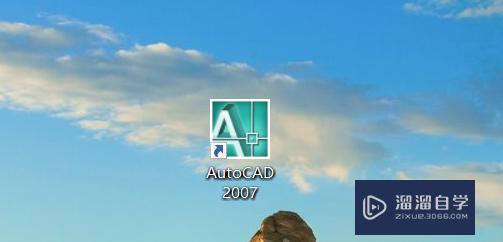
第2步
打开如图所示的文件,我们需要做的就是绘制一个与圆a、圆b相切,并过交点p的圆
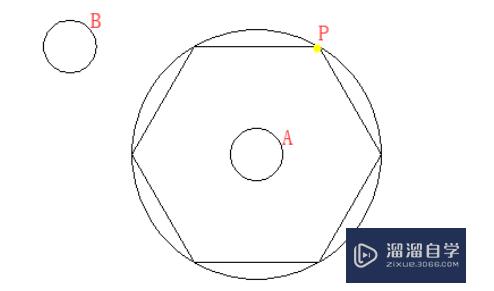
第3步
点击最上方菜单栏中【绘图】-【圆】按钮,选择【三点】画圆命令
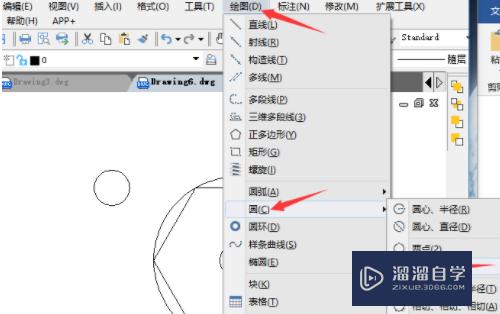
第4步
指定p点为圆上的第一个点
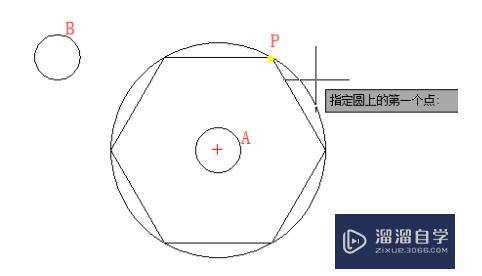
第5步
在指定圆上第二个点之前按住ctrl键,然后单击鼠标右键,在CAD中弹出的对话框中点击“切点”选线
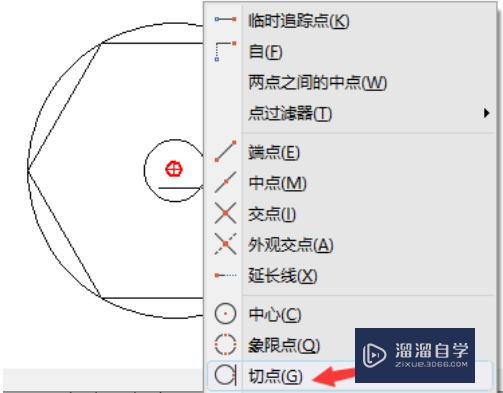
第6步
然后点击圆a上任意一点作为递延切点;同理,在确定圆上第三个点之前,按住ctrl键,然后在弹出的对话框中选择“切点”按钮,在圆b上选择一点作为递延切点即可
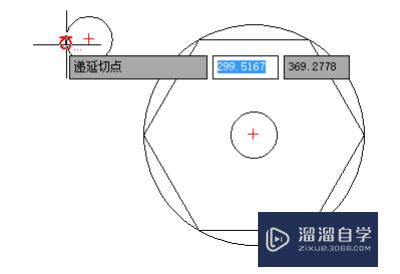
第7步
最后绘制出的圆如图
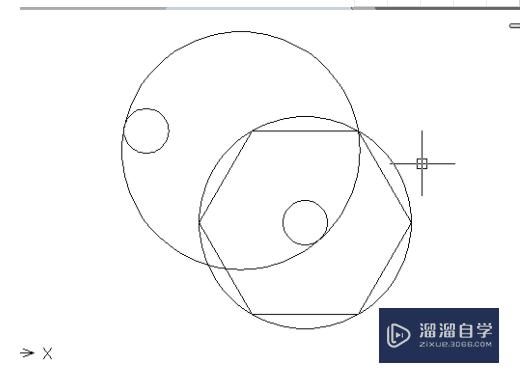
温馨提示
以上就是关于“CAD的三点画圆怎么捕捉切点?”全部内容了,小编已经全部分享给大家了,还不会的小伙伴们可要用心学习哦!虽然刚开始接触CAD软件的时候会遇到很多不懂以及棘手的问题,但只要沉下心来先把基础打好,后续的学习过程就会顺利很多了。想要熟练的掌握现在赶紧打开自己的电脑进行实操吧!最后,希望以上的操作步骤对大家有所帮助。
相关文章
距结束 06 天 03 : 11 : 13
距结束 01 天 15 : 11 : 13
首页









